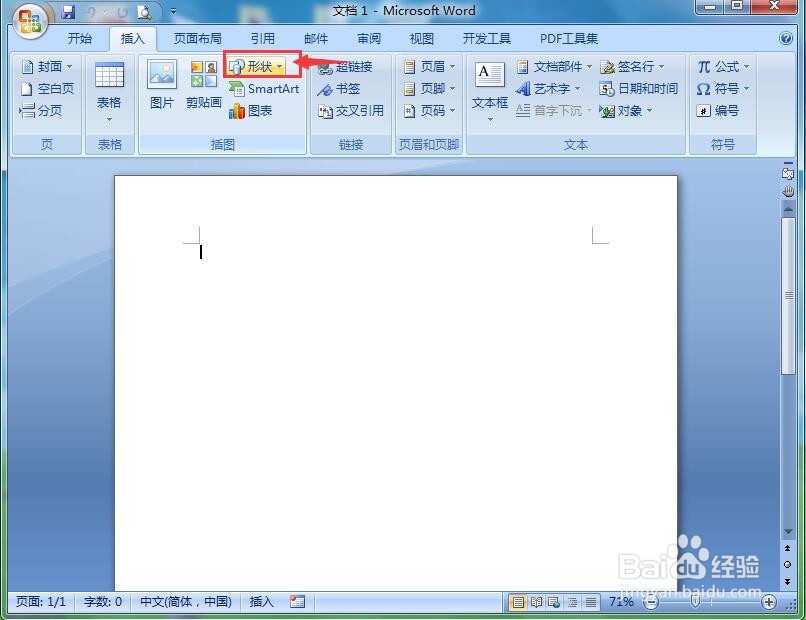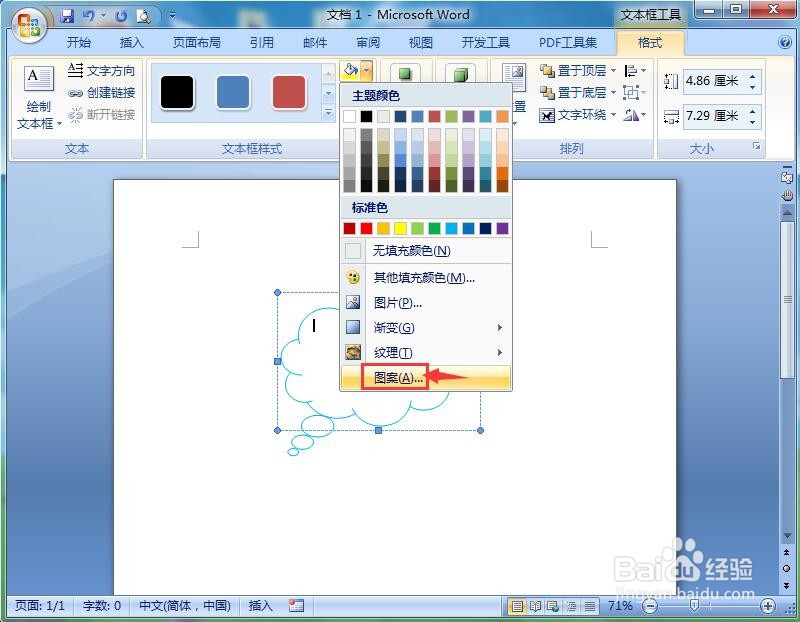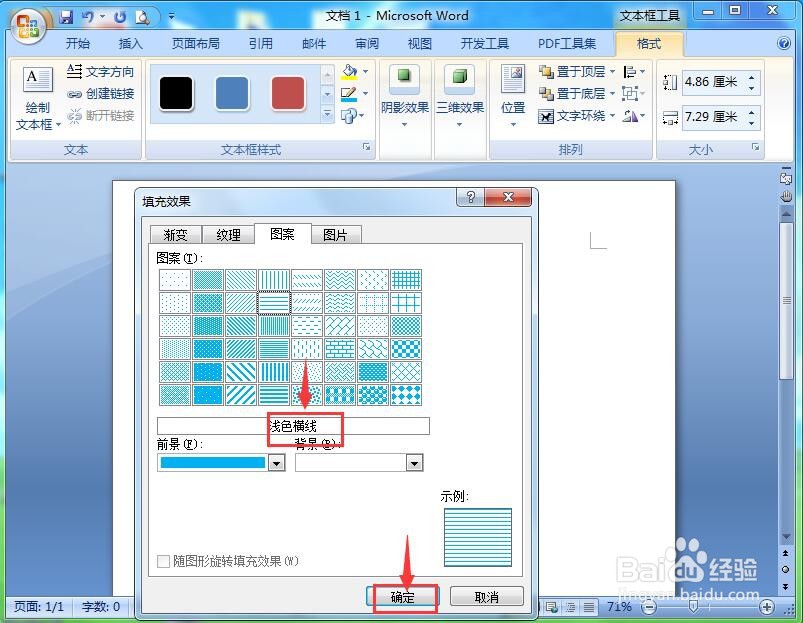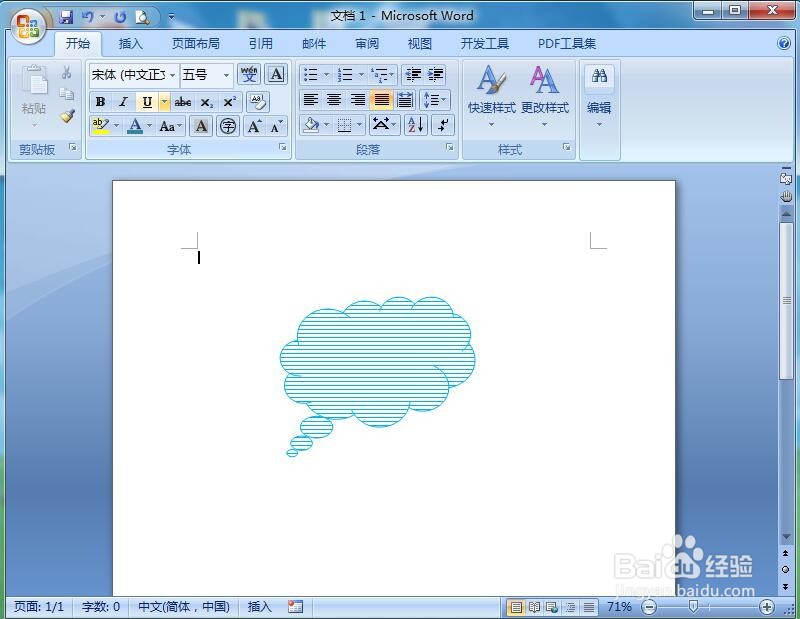怎样在word中给云形标注填充蓝色横线阴影
1、打开word2007,进入其主界面中;
2、点击插入,选择形状工具;
3、在标注中点击云形标注;
4、按下鼠标左键不放,拖动鼠标,出现一个云形标注;
5、点击形状轮廓,选择蓝色;
6、点击形状填充,选择图案;
7、点击浅色横线,将前景色设为蓝色;
8、我们就在word中给云形标注填充好了蓝色横线阴影。
声明:本网站引用、摘录或转载内容仅供网站访问者交流或参考,不代表本站立场,如存在版权或非法内容,请联系站长删除,联系邮箱:site.kefu@qq.com。
阅读量:57
阅读量:24
阅读量:32
阅读量:90
阅读量:74